





Das Programm SD-Formatter kann nur mit einem Benutzerkonto verwendet werden, das Administratorrechte hat. Unter Windows kannst du dir Administratorrechte mit dem runas-Kommando verschaffen:
runas /user:konto "C:\Programme\SDA\SD Formatter\SDFormatter.exe"
Hier muss konto ein Konto mit Administratorrechten sein, dessen Passwort du kennst.
Lege zunächst die SD-Karte in den Kartenleser ein und überzeuge dich, dass sie richtig erkannt wird.
Du musst das Gerät (Drive) angeben, das du formatieren willst. Hierbei ist größte Umsicht nötig, da eine falsche Auswahl das irrtümliche Formatieren eines wichtigen Datenträgers verursachen wird.
Die erforderlichen Formatierungsoptionen lauten:
Diese Optionen wählst du in diesem Dialogfester aus:

Im Bild sind die erforderlichen Einstellungen zu sehen.
Wenn du dich vergewissert hast, dass du alle Einstellungen richtig angegeben hast, drückst du auf den Button Format, um die Formatierung der SD-Karte zu beginnen.

Nach dem Drücken von "Format" erscheint der Hinweis, dass die SD-Karte während ihrer Formatierung nicht aus dem Gerät entfernt werden darf. Außerdem wirst du darum gebeten, zu bestätigen, dass du die SD-Karte formatieren willst.

Die Formatierung beginnt nach der Bestätigung.
Der Formatierfortschritt wird in einem Dialogfenster angezeigt, das auch die Möglichkeit bietet, den Formatiervorgang abzubrechen:
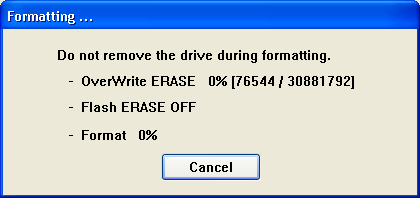
Die Dauer des Formatierungsprozesses hängt von der Speicherkapazität der zu formatierenden Karte ab. Das Formatieren einer Speicherkarte mit 32 GB dauert etwa eine Stunde. Sobald die Formatierung abgeschlossen ist, erscheint ein Schlussbericht:
